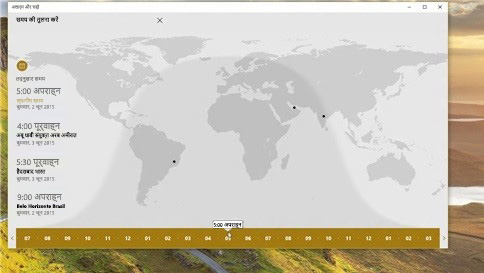अलार्म & घड़ी ऐप का उपयोग कैसे करें
अलार्म को ख़ारिज या स्थगित करें
ऐप के बंद होने, ध्वनि के मूक होने, आपके पीसी के अवरोधित होने, (या किसी नए लैपटॉप या टैबलेट जिन पर InstantGo है), स्लीप मोड में होने पर भी अलार्म ध्वनि करेंगे. लेकिन वे तब काम नहीं करेंगे जब आपका पीसी हाइबरनेट या बंद है. अपने पीसी को हाइबरनेट हो जाने से बचाने के लिए यह सुनिश्चित करें कि इसे AC पावर में प्लग इन किया गया है.
अलार्म को स्थगित या ख़ारिज करने के लिए:
पॉप अप करने वाली अधिसूचना में, इसे बंद करने के लिए ख़ारिज करें को चुनें, या इसके द्वारा कुछ समय बाद ध्वनि करने के लिए स्थगित करें को चुनें.
यदि आप इसे करने के लिए प्राप्त करने से पहले अधिसूचना बंद हो जाता है, का चयन करें कार्रवाई केंद्र इसे किसी सूची में देखने और इसे वहाँ से चुनने के लिए निचले-दाएँ कोने में चिह्न है.
यदि आपकी स्क्रीन अवरोधित की गई है, तो अवरोध स्क्रीन के शीर्ष पर अलार्म अधिसूचना प्रकट होती है और आप इसे वहाँ से बंद कर सकते हैं.
नया क्या है
अलार्म & घड़ी ऐप एक अलार्म घड़ी को विश्व घड़ी, एक टाइमर और एक स्टॉपवॉच से संयोजित करता है. यहाँ कुछ चीजें हैं जो आप इस ऐप के साथ कर सकते हैं:
स्क्रीन के अवरोधित किए जाने और ध्वनि के मूक होने के दौरान भी अलार्म सुनें, थोड़ा रोकें और ख़ारिज करें
किसी अलार्म के लिए विभिन्न ध्वनियां या अपना व्यक्तिगत संगीत चुनें
दुनियाभर से समय की तुलना करें
विश्व घड़ियां
किसी स्थान को कैसे जोड़ें और विश्वभर से समय की तुलना कैसे करें:
अलार्म & घड़ी ऐप में विश्व घड़ी, और फिर नीचे नया + चुनें.
उस स्थान के कुछ प्रारंभिक अक्षर दर्ज करें, जहां आप जाना चाहते हैं, और इसे ड्रॉपडाउन सूची में चुनें. यदि आपको वह स्थान दिखाई नहीं देता है, जहां आप जाना चाहते हैं, तो ऐसा अन्य स्थान दर्ज करें जो समान समय क्षेत्र में हो.
चुनें समय की तुलना करें (नीचे 2 घड़ियों में), और फिर तुलना करने के लिए नए समय को चुनने के लिए स्लाइडर को चलाएं. स्लाइडर द्वारा संदर्भित स्थान को बदलने के लिए मानचित्र पर कोई स्थान चुनें.
समय तुलना मोड से बाहर निकलने के लिए, वापस जाएं बटन को चुनें, या Esc दबाएं.